OPEL ANTARA 2015 Ръководство за Инфотейнмънт (in Bulgarian)
Manufacturer: OPEL, Model Year: 2015, Model line: ANTARA, Model: OPEL ANTARA 2015Pages: 171, PDF Size: 2.9 MB
Page 71 of 171
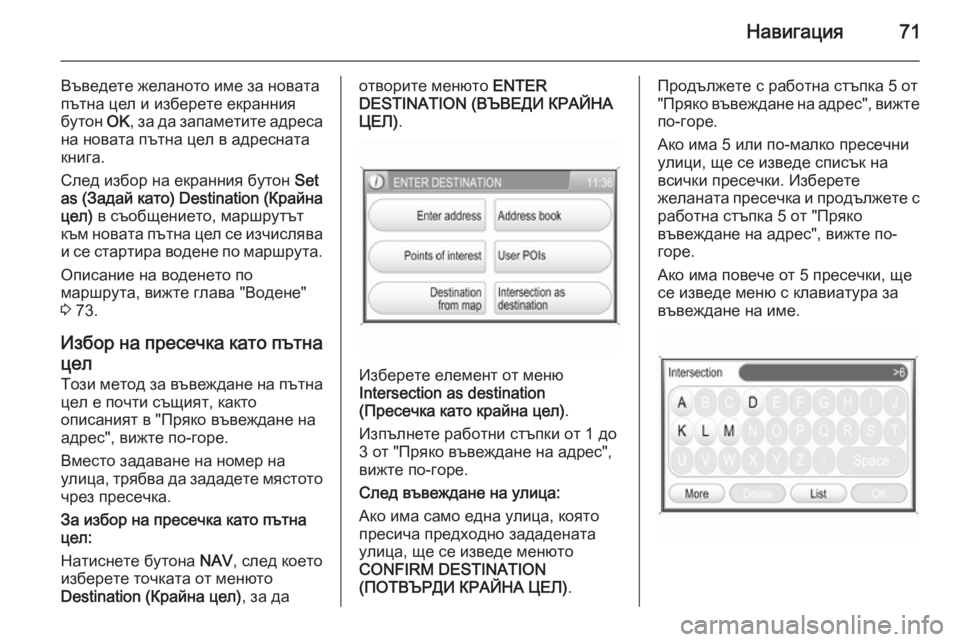
Навигация71
Въведете желаното име за новата
пътна цел и изберете екранния
бутон OK, за да запаметите адреса
на новата пътна цел в адресната
книга.
След избор на екранния бутон Set
as (Задай като) Destination (Крайна
цел) в съобщението, маршрутът
към новата пътна цел се изчислява
и се стартира водене по маршрута.
Описание на воденето по
маршрута, вижте глава "Водене"
3 73.
Избор на пресечка като пътна цел
Този метод за въвеждане на пътна цел е почти същият, както
описаният в "Пряко въвеждане на
адрес", вижте по-горе.
Вместо задаване на номер на
улица, трябва да зададете мястото
чрез пресечка.
За избор на пресечка като пътна
цел:
Натиснете бутона NAV, след което
изберете точката от менюто Destination (Крайна цел) , за даотворите менюто ENTER
DESTINATION (ВЪВЕДИ КРАЙНА
ЦЕЛ) .
Изберете елемент от меню
Intersection as destination
(Пресечка като крайна цел) .
Изпълнете работни стъпки от 1 до
3 от "Пряко въвеждане на адрес", вижте по-горе.
След въвеждане на улица:
Ако има само една улица, която
пресича предходно зададената
улица, ще се изведе менюто
CONFIRM DESTINATION
(ПОТВЪРДИ КРАЙНА ЦЕЛ) .
Продължете с работна стъпка 5 от
"Пряко въвеждане на адрес", вижте по-горе.
Ако има 5 или по-малко пресечни
улици, ще се изведе списък на
всички пресечки. Изберете
желаната пресечка и продължете с работна стъпка 5 от "Пряко
въвеждане на адрес", вижте по-
горе.
Ако има повече от 5 пресечки, ще се изведе меню с клавиатура за
въвеждане на име.
Page 72 of 171
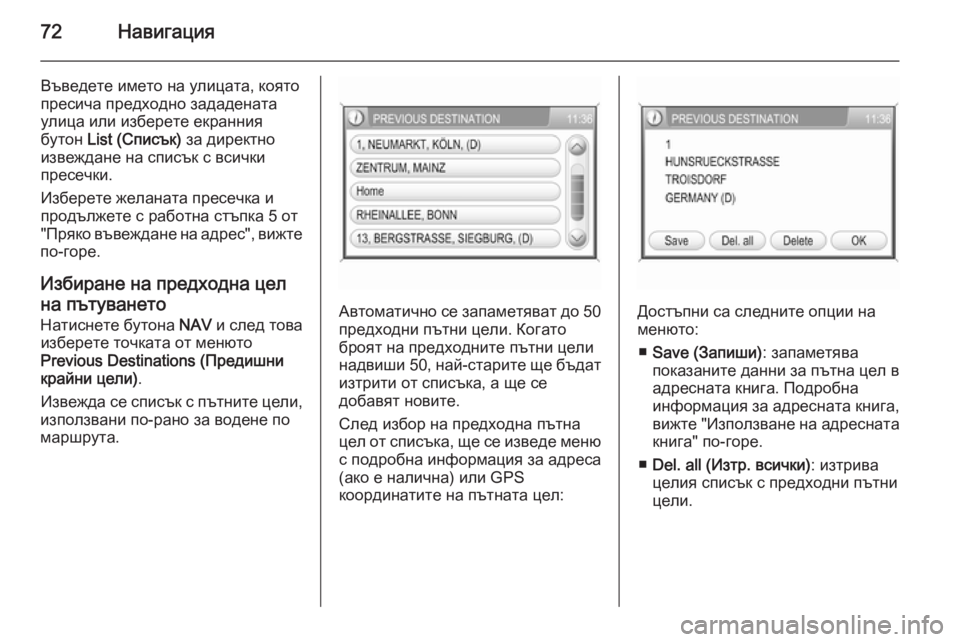
72Навигация
Въведете името на улицата, която
пресича предходно зададената
улица или изберете екранния
бутон List (Списък) за директно
извеждане на списък с всички
пресечки.
Изберете желаната пресечка и
продължете с работна стъпка 5 от
"Пряко въвеждане на адрес", вижте
по-горе.
Избиране на предходна цел на пътуването Натиснете бутона NAV и след това
изберете точката от менюто
Previous Destinations (Предишни
крайни цели) .
Извежда се списък с пътните цели,
използвани по-рано за водене по
маршрута.
Автоматично се запаметяват до 50 предходни пътни цели. Когато
броят на предходните пътни цели
надвиши 50, най-старите ще бъдат изтрити от списъка, а ще се
добавят новите.
След избор на предходна пътна
цел от списъка, ще се изведе меню
с подробна информация за адреса
(ако е налична) или GPS
координатите на пътната цел:Достъпни са следните опции на
менюто:
■ Save (Запиши) : запаметява
показаните данни за пътна цел в
адресната книга. Подробна
информация за адресната книга, вижте "Използване на адресната
книга" по-горе.
■ Del. all (Изтр. всички) : изтрива
целия списък с предходни пътни
цели.
Page 73 of 171
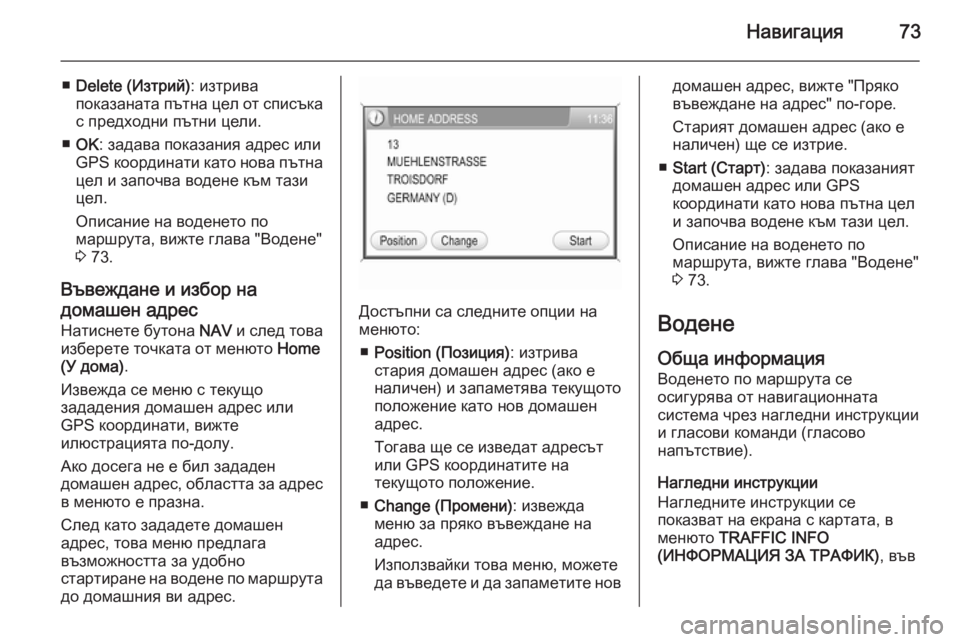
Навигация73
■Delete (Изтрий) : изтрива
показаната пътна цел от списъка
с предходни пътни цели.
■ OK : задава показания адрес или
GPS координати като нова пътна
цел и започва водене към тази
цел.
Описание на воденето по
маршрута, вижте глава "Водене"
3 73.
Въвеждане и избор на
домашен адрес
Натиснете бутона NAV и след това
изберете точката от менюто Home
(У дома) .
Извежда се меню с текущо
зададения домашен адрес или
GPS координати, вижте
илюстрацията по-долу.
Ако досега не е бил зададен
домашен адрес, областта за адрес в менюто е празна.
След като зададете домашен
адрес, това меню предлага
възможността за удобно
стартиране на водене по маршрута до домашния ви адрес.
Достъпни са следните опции на
менюто:
■ Position (Позиция) : изтрива
стария домашен адрес (ако е
наличен) и запаметява текущото
положение като нов домашен
адрес.
Тогава ще се изведат адресът
или GPS координатите на
текущото положение.
■ Change (Промени) : извежда
меню за пряко въвеждане на адрес.
Използвайки това меню, можете
да въведете и да запаметите нов
домашен адрес, вижте "Пряко
въвеждане на адрес" по-горе.
Старият домашен адрес (ако е наличен) ще се изтрие.
■ Start (Старт) : задава показаният
домашен адрес или GPS
координати като нова пътна цел
и започва водене към тази цел.
Описание на воденето по
маршрута, вижте глава "Водене"
3 73.
Водене
Обща информация
Воденето по маршрута се
осигурява от навигационната
система чрез нагледни инструкции
и гласови команди (гласово
напътствие).
Нагледни инструкции
Нагледните инструкции се
показват на екрана с картата, в
менюто TRAFFIC INFO
(ИНФОРМАЦИЯ ЗА ТРАФИК) , във
Page 74 of 171

74Навигация
всички основни аудио менюто,
напр. , менюто CD и менюто PHONE
(ТЕЛЕФОН) .
Нагледни инструкции, показани на картата:
Нагледни инструкции, показани в
менюта, напрц, радио менюто FM1:
Подробно описание на екрана с
картата и нагледната информация за водене по маршрута, вижте
глава "Употреба" 3 42.
Гласови команди
Гласовите команди ще съобщават
коя посока да се следва при
приближаване към пресечка, на
която трябва да направите завой.
За активиране или деактивиране
на гласовото напътствие:
докоснете екранния бутон Voice
(Глас) на екрана с картата за
няколко секунди, вижде
илюстрацията по-горе. Ако
гласовото напътствие е активно,
бутонът се показва в бяло, в
противен случай - в черно.
За повтаряне на последното
гласово съобщение: докоснете
екранния бутон Voice (Глас).
За регулиране на силата на звука
на гласовите команди: завъртете бутона X.
Съобщение
Активирането/деактивирането на гласовото насочване се
обозначава чрез кратък звуков
сигнал, ако са активирани
системните звуци 3 13.
Управляване на воденето по
маршрута чрез менюто
NAVIGATION (НАВИГАЦИЯ)
Натиснете бутона NAV за да
отворите менюто NAVIGATION
(НАВИГАЦИЯ) .
Page 75 of 171
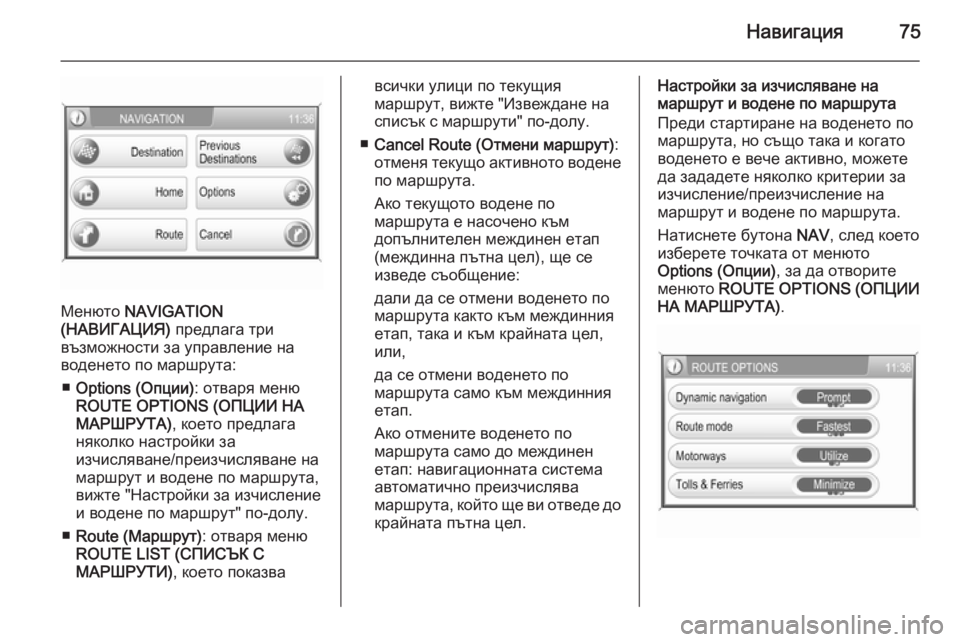
Навигация75
Менюто NAVIGATION
(НАВИГАЦИЯ) предлага три
възможности за управление на
воденето по маршрута:
■ Options (Опции) : отваря меню
ROUTE OPTIONS (ОПЦИИ НА
МАРШРУТА) , което предлага
няколко настройки за
изчисляване/преизчисляване на
маршрут и водене по маршрута,
вижте "Настройки за изчисление
и водене по маршрут" по-долу.
■ Route (Маршрут) : отваря меню
ROUTE LIST (СПИСЪК С
МАРШРУТИ) , което показва
всички улици по текущия
маршрут, вижте "Извеждане на
списък с маршрути" по-долу.
■ Cancel Route (Отмени маршрут) :
отменя текущо активното водене
по маршрута.
Ако текущото водене по
маршрута е насочено към
допълнителен междинен етап
(междинна пътна цел), ще се
изведе съобщение:
дали да се отмени воденето по
маршрута както към междинния
етап, така и към крайната цел,
или,
да се отмени воденето по
маршрута само към междинния
етап.
Ако отмените воденето по
маршрута само до междинен
етап: навигационната система
автоматично преизчислява
маршрута, който ще ви отведе до крайната пътна цел.Настройки за изчисляване на
маршрут и водене по маршрута
Преди стартиране на воденето по
маршрута, но също така и когато
воденето е вече активно, можете
да зададете няколко критерии за
изчисление/преизчисление на
маршрут и водене по маршрута.
Натиснете бутона NAV, след което
изберете точката от менюто
Options (Опции) , за да отворите
менюто ROUTE OPTIONS ( ОПЦИИ
НА МАРШРУТА) .
Page 76 of 171
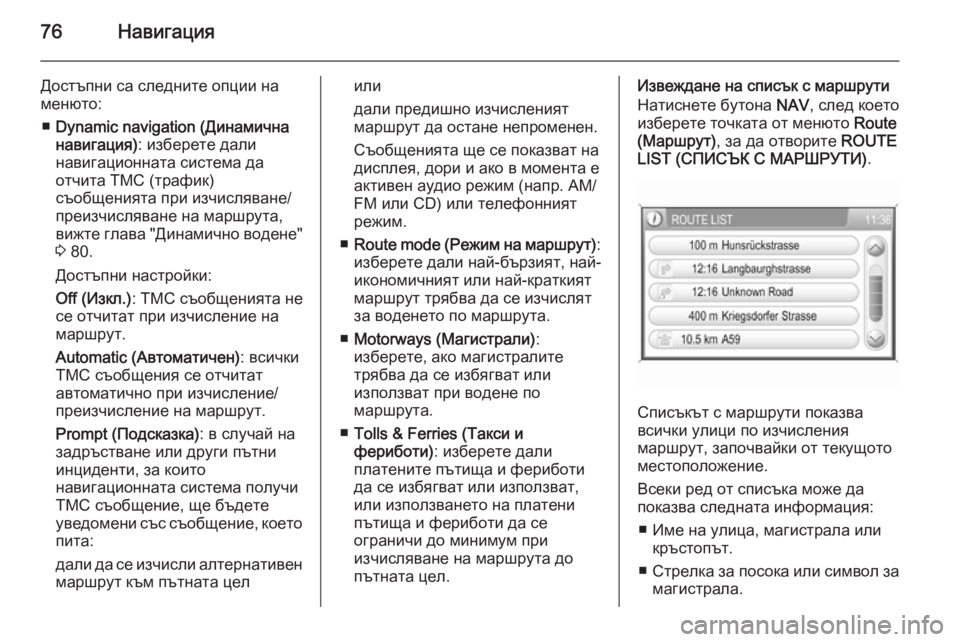
76Навигация
Достъпни са следните опции на
менюто:
■ Dynamic navigation (Динамична
навигация) : изберете дали
навигационната система да
отчита TMC (трафик)
съобщенията при изчисляване/
преизчисляване на маршрута,
вижте глава "Динамично водене" 3 80.
Достъпни настройки:
Off (Изкл.) : ТМС съобщенията не
се отчитат при изчисление на
маршрут.
Automatic (Автоматичен) : всички
ТМС съобщения се отчитат
автоматично при изчисление/
преизчисление на маршрут.
Prompt (Подсказка) : в случай на
задръстване или други пътни
инциденти, за които
навигационната система получи
ТМС съобщение, ще бъдете
уведомени със съобщение, което
пита:
дали да се изчисли алтернативен маршрут към пътната целили
дали предишно изчисленият
маршрут да остане непроменен.
Съобщенията ще се показват на
дисплея, дори и ако в момента е
активен аудио режим (напр. AM/
FM или CD) или телефонният
режим.
■ Route mode (Режим на маршрут) :
изберете дали най-бързият, най-
икономичният или най-краткият
маршрут трябва да се изчислят
за воденето по маршрута.
■ Motorways (Магистрали) :
изберете, ако магистралите
трябва да се избягват или
използват при водене по
маршрута.
■ Tolls & Ferries (Такси и
фериботи) : изберете дали
платените пътища и фериботи
да се избягват или използват,
или използването на платени
пътища и фериботи да се
ограничи до минимум при
изчисляване на маршрута до
пътната цел.Извеждане на списък с маршрути
Натиснете бутона NAV, след което
изберете точката от менюто Route
(Маршрут) , за да отворите ROUTE
LIST (СПИСЪК С МАРШРУТИ) .
Списъкът с маршрути показва
всички улици по изчисления
маршрут, започвайки от текущото
местоположение.
Всеки ред от списъка може да
показва следната информация:
■ Име на улица, магистрала или кръстопът.
■ Стрелка за посока или символ за
магистрала.
Page 77 of 171
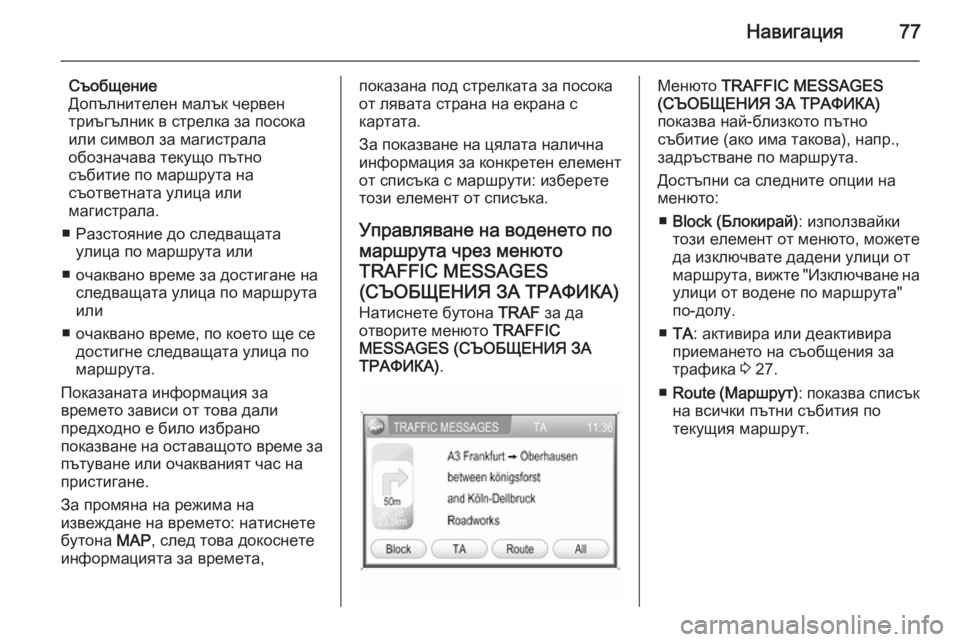
Навигация77
Съобщение
Допълнителен малък червен
триъгълник в стрелка за посока
или символ за магистрала
обозначава текущо пътно
събитие по маршрута на
съответната улица или
магистрала.
■ Разстояние до следващата улица по маршрута или
■ очаквано време за достигане на следващата улица по маршрута
или
■ очаквано време, по което ще се достигне следващата улица по
маршрута.
Показаната информация за
времето зависи от това дали
предходно е било избрано
показване на оставащото време за пътуване или очакваният час на
пристигане.
За промяна на режима на
извеждане на времето: натиснете
бутона MAP, след това докоснете
информацията за времета,показана под стрелката за посока
от лявата страна на екрана с
картата.
За показване на цялата налична
информация за конкретен елемент
от списъка с маршрути: изберете
този елемент от списъка.
Управляване на воденето помаршрута чрез менюто
TRAFFIC MESSAGES
(СЪОБЩЕНИЯ ЗА ТРАФИКА)
Натиснете бутона TRAF за да
отворите менюто TRAFFIC
MESSAGES (СЪОБЩЕНИЯ ЗА
ТРАФИКА) .Менюто TRAFFIC MESSAGES
(СЪОБЩЕНИЯ ЗА ТРАФИКА)
показва най-близкото пътно
събитие (ако има такова), напр.,
задръстване по маршрута.
Достъпни са следните опции на
менюто:
■ Block (Блокирай) : използвайки
този елемент от менюто, можете
да изключвате дадени улици от
маршрута, вижте "Изключване на улици от водене по маршрута"
по-долу.
■ TA : активира или деактивира
приемането на съобщения за трафика 3 27.
■ Route ( Маршрут) : показва списък
на всички пътни събития по
текущия маршрут.
Page 78 of 171

78Навигация
За показване на подробна
информация за конкретно пътно събитие: изберете елемент от
списъка.
■ All (Всички) : показва всички
пътни събития по текущия
маршрут и допълнително, всички пътни събития в близост до
текущото положение на
автомобила.
ТМС (трафик) символи (вижте
глава "Обзор на символи"
3 83), които обозначават пътни
събития по текущия маршрут, са
оцветени в червено.
Изключване на улици от водене по
маршрута
След стартиране на воденето по
маршрута, можете да изключвате
улици от предишно изчисления
маршрут.
Тогава маршрутът трябва да се
преизчисли, като изключените
улици ще се заобикалят.
Натиснете бутона TRAF, след
което изберете екранния бутон
Block (Блокирай) , за да отворите
менюто AVOID ROUTE SECTION
(ИЗБЕГНИ УЧАСТЪК ОТ ПЪТЯ) .Достъпни са следните опции на
менюто:
■ Avoid Road Ahead (Избегни пътя
напред) : отваря менюто AVOID
ROAD AHEAD (ИЗБЕГНИ ПЪТЯ НАПРЕД) .
Използвайки това меню, можете
да изключите първите следващи
улици от текущия маршрут, като
зададете дължината на
изключения участък, започвайки
от текущото местоположение на
автомобила.
За изключване на следващите
улици от маршрута: задайте
желаната стойност на Avoid Dist.
Page 79 of 171

Навигация79
(Избегни разст.), след което
изберете точката от менюто Recalculate Route (Преизчисли
маршрут) .
Маршрутът ще се преизчисли и изключените улици ще бъдат
обозначени с черна линия и
символ "затворен път" (вижте
глава "Обзор на символи" 3 83)
на екрана с картата.
■ Avoid Road In Route List ( Избегни
път в списък с маршрути) : отваря
меню, показващо списък за
текущия маршрут.
Използвайки това меню, можете
да изключите една или няколко
последователни улици
(изключен участък) от текущия
маршрут.
За изключване на една улица:
изберете желаната улица от
списъка. Етикетът с името на
улицата ще се оцвети в червено.
За изключване на няколко
последователни улици: изберете
първата и последната улица от
желания участък. Етикетите с
имената на всички
последователни улици в
зададения участък за
изключване ще се оцветят в
червено.
Съобщение
Можете да зададете само една
единствена улица или участък за
изключване едновременно в
списъка с маршрути.
За извършване на изключване на
улици: изберете точката от
менюто Recalculate Route
(Преизчисли маршрут) (първият
запис в списъка с маршрути).Маршрутът ще се преизчисли и изключените улици ще бъдат
обозначени с черна линия и
символ "затворен път" (вижте
глава "Обзор на символи" 3 83)
на екрана с картата.
■ Use Road Ahead ( Използвай пътя
напред) : отменя изключването
на улици, изпълнено по-рано
чрез Avoid Road Ahead (Избегни
пътя напред) .
■ Use Road In Route List
(Използвайт път от списък с
маршрути) : отменя
изключването на улици,
изпълнено по-рано чрез Avoid
Road In Route List (Избегни път в
списък с маршрути) .
Добавяне на междинен етап
(междинна пътна цел) към
маршрута
По всяко време на активното
водене по маршрута можете да
добавите междинен етап към
вашия маршрут.
Page 80 of 171
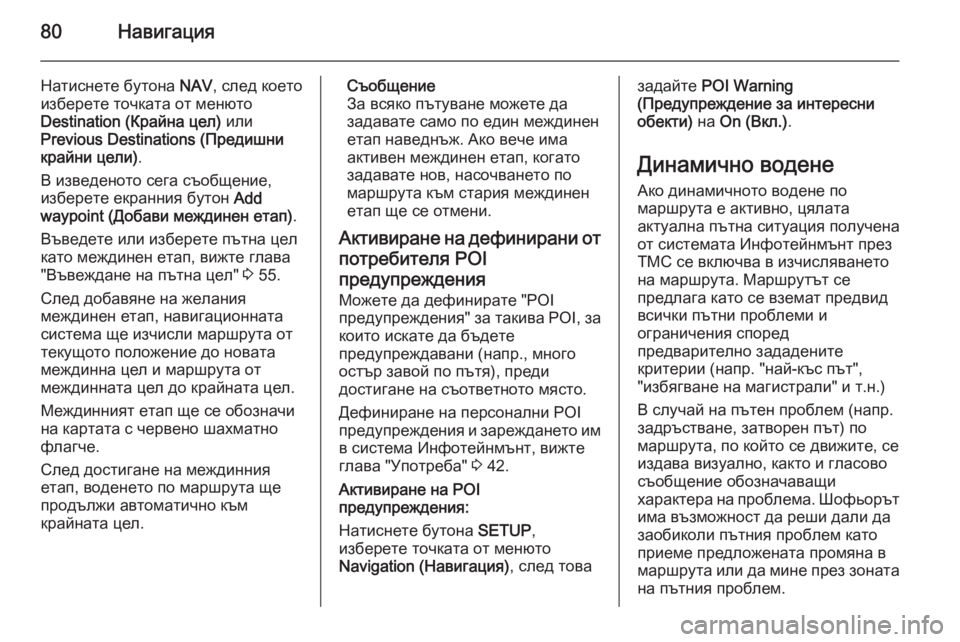
80Навигация
Натиснете бутона NAV, след което
изберете точката от менюто Destination (Крайна цел) или
Previous Destinations (Предишни
крайни цели) .
В изведеното сега съобщение, изберете екранния бутон Add
waypoint (Добави междинен етап) .
Въведете или изберете пътна цел
като междинен етап, вижте глава
"Въвеждане на пътна цел" 3 55.
След добавяне на желания
междинен етап, навигационната
система ще изчисли маршрута от
текущото положение до новата
междинна цел и маршрута от
междинната цел до крайната цел.
Междинният етап ще се обозначи
на картата с червено шахматно
флагче.
След достигане на междинния етап, воденето по маршрута ще
продължи автоматично към
крайната цел.Съобщение
За всяко пътуване можете да
задавате само по един междинен
етап наведнъж. Ако вече има
активен междинен етап, когато
задавате нов, насочването по
маршрута към стария междинен етап ще се отмени.
Активиране на дефинирани от потребителя POI
предупреждения
Можете да дефинирате "POI
предупреждения" за такива POI, за
които искате да бъдете предупреждавани (напр., много
остър завой по пътя), преди
достигане на съответното място.
Дефиниране на персонални POI
предупреждения и зареждането им
в система Инфотейнмънт, вижте
глава "Употреба" 3 42.
Активиране на POI
предупреждения:
Натиснете бутона SETUP,
изберете точката от менюто
Navigation (Навигация) , след товазадайте POI Warning
(Предупреждение за интересни
обекти) на On (Вкл.) .
Динамично водене
Ако динамичното водене по
маршрута е активно, цялата
актуална пътна ситуация получена
от системата Инфотейнмънт през TMC се включва в изчисляването
на маршрута. Маршрутът се
предлага като се вземат предвид
всички пътни проблеми и
ограничения според
предварително зададените
критерии (напр. "най-къс път",
"избягване на магистрали" и т.н.)
В случай на пътен проблем (напр.
задръстване, затворен път) по
маршрута, по който се движите, се
издава визуално, както и гласово
съобщение обозначаващи
характера на проблема. Шофьорът има възможност да реши дали да
заобиколи пътния проблем като
приеме предложената промяна в
маршрута или да мине през зоната
на пътния проблем.